本文主要是介绍小老鼠历险记Cocos Creator,希望对大家解决编程问题提供一定的参考价值,需要的开发者们随着小编来一起学习吧!
1.设计思路
突发奇想设计一个游戏,游戏名是《小老鼠历险记》,设计思路是一只可怜的小老鼠,他的敌人是猫和狗,它的活动区间只能是他的窝窝附近,不时还有猫猫和狗狗想吃它,所以小老鼠要走位躲过他们的偷袭,然而因为狗狗还是比较喜欢是骨头,所以和老鼠达成一个协议,可以用一个骨头换帮我对付一只猫,如果我没有骨头,狗狗就把我吃了,所以我一边要躲他们,一边收集骨头和狗一起攻击猫,玩家操纵小老鼠,让小老鼠生存下去。
2.结果展示


3. 实现逻辑
3.1 操控小老鼠
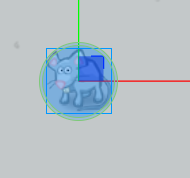
小老鼠的操控方式为键盘操控,分别为
w->向上 s->向下 a->向左 d->向右
设计的方式为设置一个速度变量,分别为横轴和纵轴的速度,向右 向上为正,向下 向左为负。在update()中更新小老鼠的位置。

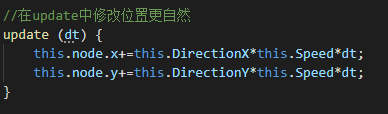
为小老鼠添加监听器,分别为w,a,s,d键的按下和松开。
//键盘按下事件onKeyDown(event){switch(event.keyCode) {//按下a,则老鼠向前case cc.macro.KEY.w:console.log('老鼠前进');this.DirectionY = 1;break;case cc.macro.KEY.s:console.log('老鼠后退');this.DirectionY = -1;break;case cc.macro.KEY.a:console.log('老鼠向左');this.DirectionX = -1;break;case cc.macro.KEY.d:console.log('老鼠向右');this.DirectionX = 1;break;}}//按键松下事件onKeyUp(event){if(event.keyCode==cc.macro.KEY.w&&this.DirectionY==1){this.DirectionY=0;}if(event.keyCode==cc.macro.KEY.s&&this.DirectionY==-1){this.DirectionY=0;}if(event.keyCode==cc.macro.KEY.a&&this.DirectionX==-1){this.DirectionX=0;}if(event.keyCode==cc.macro.KEY.d&&this.DirectionX==1){this.DirectionX=0;}}
3.2 为小老鼠设置活动区间

小老鼠的活动区间为下方边界和木棍组成的区间,若没有区间限制,小老鼠就会在键盘的控制下,跃出游戏界面。
这里采用了刚体的方法,设置方法如下:
小老鼠的刚体:

设置为圆形的刚体,这里类型设置为Dynamic,
box2d 原本的刚体类型是三种:Static、Dynamic、Kinematic。Cocos Creator 多添加了一个类型:Animated。分别为静态、动态、运动学。取消睡眠,设置重力加速度为0.
为边界和木棍设置刚体,设置方式和小老鼠类似:

这里注意:一开始我在操纵老鼠的时候,老鼠可以越界,询问了一下,问题是刚体要全部设置为不休眠,这样才不会出现越界问题。
现在运行程序,就可以实现键盘控制小老鼠在制定区间活动了。
onLoad () {//给老鼠添加监听器cc.systemEvent.on(cc.SystemEvent.EventType.KEY_DOWN, this.onKeyDown, this);cc.systemEvent.on(cc.SystemEvent.EventType.KEY_UP, this.onKeyUp, this);//开启物理特性cc.director.getPhysicsManager().enabled = true;//开启碰撞检测cc.director.getCollisionManager().enabled = true;}
记得要开启物理特性,不然还是没有刚体的效果。
3.3 骨头,猫,狗掉落效果
他们的实现方法类似,都是先把图片拖到场景里面,然后加载脚本,再拖到资源管理器,成为预设体。
以骨头为例,脚本为:
const {ccclass, property} = cc._decorator;@ccclass
export default class BoneControl extends cc.Component {// LIFE-CYCLE CALLBACKS:@propertySpeed: number = 100;//骨头移动速度// onLoad () {}start () {}update (dt) {this.node.y -= this.Speed*dt;if(this.node.y<-755){this.die();}}die(){this.node.destroy();}
}注意越界后要去销毁。挂载好脚本后,设置为预设体
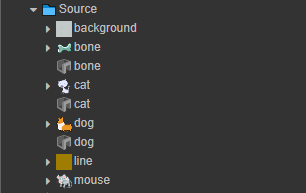
3.4 设置批量产生猫,狗,骨头
这里我设置了一个空节点,猫,狗,骨头都生成在该节点下面

为该空节点挂载脚本
要想实现批量产生猫,狗和骨头,就要引用他们的脚本和控件。

设置一个计时器,每隔一段时间就随机产生一个精灵。
这里利用schedule()方法,每隔0.8s就从猫,狗和骨头选一个生成,初始位置为空节点的高度,水平位置为游戏屏幕宽度之间的随机位置。
onLoad () { this.schedule(function() {//随机产生一个随机数确定是产生猫还是狗还是骨头let randn = Math.random()*100;if(randn>=0&&randn<=30){//生成骨头this.chooseBorn = 1;}else if(randn>30&&randn<=70){//生成猫this.chooseBorn = 2;}else{//生成狗this.chooseBorn = 3;}let thing = null;switch(this.chooseBorn){case 1:thing = cc.instantiate(this.BonePre);break;case 2:thing = cc.instantiate(this.CatPre);break;case 3:thing = cc.instantiate(this.DogPre);break;}//获得当前的场景let scene = cc.director.getScene();//设置骨头的父节点thing.parent = scene;//设置位置thing.y = this.node.y;//y和节点位置相同thing.x = Math.random()*400;}, 0.8);}
生成后设置父节点,这样就产生随机生成猫,狗和骨头的效果了。
3.5 设置碰撞事件
为每个事物添加碰撞,以老鼠为例

这里设置为圆形碰撞,为每个事物设置不同的Tag,这里我设置为Tag=1为骨头,Tag=0是老鼠,Tag=2是猫,Tag=3是狗,可以在预设体中设置,也可以一开始就设置碰撞再设置为预设体,预设体中设置记得保存。
接下来,在老鼠的脚本中实现碰撞检测:
在onCollisionStay(other)函数中,根据other的tag值判断碰撞的是什么事物。
//检测碰撞onCollisionStay(other){if(other.tag==1){//如果接到的是骨头console.log("与骨头发生碰撞")this.BoneNumber++;this.num_Bones.string = this.BoneNumber+"";let bone = other.getComponent(BoneControl);bone.die();}if(other.tag==2){//如果接到的是猫console.log("与猫发生碰撞")let cat = other.getComponent(CatControl);//检测有没有和狗的协议if(this.DealNumber>0){//协议数减一this.DealNumber--;this.num_agreenments.string = this.DealNumber+"";//猫死亡cat.die();this.KillCatNumber++;this.num_kills.string = ""+this.KillCatNumber;}else{//猫胜利cat.vectory();//自己死亡this.die();}}if(other.tag==3){console.log("与狗发生碰撞")//如果接到的是狗let dog = other.getComponent(DogControl);//检测骨头数是否大于0,用于和狗狗交易if(this.BoneNumber>0){//骨头数减一this.BoneNumber--;this.num_Bones.string = this.BoneNumber+"";//狗狗离开dog.die();//协议数加一this.DealNumber++;this.num_agreenments.string = this.DealNumber+"";}else{//狗狗胜利dog.vectory();//狗狗吃了老鼠this.die();}}}
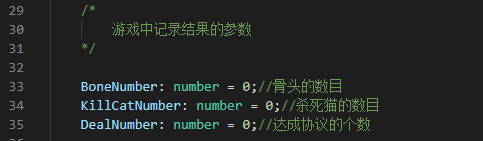
碰撞处理的方法大致为获得碰撞体的脚本,然后处理各种情况,更新结果。
情况分为:
1.碰到的是骨头
接收骨头,骨头数+1,然后销毁骨头
2.碰到的是猫
判断是否有协议,如果协议大于等于1,则协议数-1,销毁猫,杀死猫的个数+1。
否则,销毁老鼠和猫,游戏结束,猫胜利。
3.碰到的是狗
判断收集的骨头数,若大于等于1则和狗达成协议,协议数+1,骨头数-1,销毁狗,
否则,销毁老鼠和狗,游戏结束,狗胜利。
3.6 记录游戏中的参数
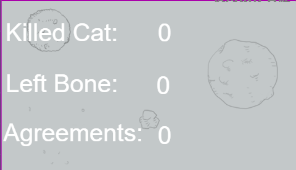
Killed Cat为杀死猫的个数
Left Bone为剩下的骨头数
Agreements为协议数
添加控制,每当参数改变的时候,更新Label的值

玩家在游戏过程中注意自己的骨头数是否大于0,才能和狗进行交易,并且只有当手中有协议的时候,才能和猫抗衡。
4.程序代码及框架
4.1 层级管理器

4.2 脚本代码
4.2.1 BoneControl.ts
const {ccclass, property} = cc._decorator;@ccclass
export default class BoneControl extends cc.Component {// LIFE-CYCLE CALLBACKS:@propertySpeed: number = 100;//骨头移动速度// onLoad () {}start () {}update (dt) {this.node.y -= this.Speed*dt;if(this.node.y<-755){this.die();}}die(){this.node.destroy();}
}4.2.2 CatControl.ts
const {ccclass, property} = cc._decorator;@ccclass
export default class CatControl extends cc.Component {//计分控件@property(cc.Label)num_kills: cc.Label = null;//计分控件@property(cc.Label)num_Bones: cc.Label = null;@propertySpeed: number = 200;//猫移动的速度// onLoad () {}start () {}update (dt) {this.node.y -= this.Speed*dt;if(this.node.y<-755){this.die();}}die(){this.node.destroy();}vectory(){console.log("猫猫胜利");}
}4.2.3 DogControl.ts
const {ccclass, property} = cc._decorator;@ccclass
export default class DogControl extends cc.Component {@propertySpeed: number = 200;//猫移动的速度// onLoad () {}start () {}update (dt) {this.node.y -= this.Speed*dt;if(this.node.y<-755){this.die();}}die(){this.node.destroy();}vectory(){console.log("狗狗胜利")}
}4.2.4 CreatorControl.ts
const {ccclass, property} = cc._decorator;@ccclass
export default class CreatorControl extends cc.Component {// 骨头预设体@property(cc.Prefab)BonePre : cc.Prefab = null;//猫预设体@property(cc.Prefab)CatPre : cc.Prefab = null;//狗预设体@property(cc.Prefab)DogPre : cc.Prefab = null;chooseBorn: number = 0;onLoad () { this.schedule(function() {//随机产生一个随机数确定是产生猫还是狗还是骨头let randn = Math.random()*100;if(randn>=0&&randn<=30){//生成骨头this.chooseBorn = 1;}else if(randn>30&&randn<=70){//生成猫this.chooseBorn = 2;}else{//生成狗this.chooseBorn = 3;}let thing = null;switch(this.chooseBorn){case 1:thing = cc.instantiate(this.BonePre);break;case 2:thing = cc.instantiate(this.CatPre);break;case 3:thing = cc.instantiate(this.DogPre);break;}//获得当前的场景let scene = cc.director.getScene();//设置骨头的父节点thing.parent = scene;//设置位置thing.y = this.node.y;//y和节点位置相同thing.x = Math.random()*400;}, 0.8);}start () {}// update (dt) {}
}4.2.5 MouseControl.ts
import BoneControl from "./BoneControl";
import CatControl from "./CatControl";
import DogControl from "./DogControl";const {ccclass, property} = cc._decorator;@ccclass
export default class MouseControl extends cc.Component {@propertySpeed: number = 200;//老鼠移动速度//计分控件@property(cc.Label)num_kills: cc.Label = null;//计分控件@property(cc.Label)num_Bones: cc.Label = null;//计分控件@property(cc.Label)num_agreenments: cc.Label = null;DirectionX: number = 0;//0->不动,1->前,-1->后DirectionY: number = 0;//0->不动,1->右,-1->左/*游戏中记录结果的参数*/BoneNumber: number = 0;//骨头的数目KillCatNumber: number = 0;//杀死猫的数目DealNumber: number = 0;//达成协议的个数onLoad () {//给老鼠添加监听器cc.systemEvent.on(cc.SystemEvent.EventType.KEY_DOWN, this.onKeyDown, this);cc.systemEvent.on(cc.SystemEvent.EventType.KEY_UP, this.onKeyUp, this);//开启物理特性cc.director.getPhysicsManager().enabled = true;//开启碰撞检测cc.director.getCollisionManager().enabled = true;}//键盘按下事件onKeyDown(event){switch(event.keyCode) {//按下a,则老鼠向前case cc.macro.KEY.w:console.log('老鼠前进');this.DirectionY = 1;break;case cc.macro.KEY.s:console.log('老鼠后退');this.DirectionY = -1;break;case cc.macro.KEY.a:console.log('老鼠向左');this.DirectionX = -1;break;case cc.macro.KEY.d:console.log('老鼠向右');this.DirectionX = 1;break;}}//按键松下事件onKeyUp(event){if(event.keyCode==cc.macro.KEY.w&&this.DirectionY==1){this.DirectionY=0;}if(event.keyCode==cc.macro.KEY.s&&this.DirectionY==-1){this.DirectionY=0;}if(event.keyCode==cc.macro.KEY.a&&this.DirectionX==-1){this.DirectionX=0;}if(event.keyCode==cc.macro.KEY.d&&this.DirectionX==1){this.DirectionX=0;}}start () {}//在update中修改位置更自然update (dt) {this.node.x+=this.DirectionX*this.Speed*dt;this.node.y+=this.DirectionY*this.Speed*dt;}//检测碰撞onCollisionStay(other){if(other.tag==1){//如果接到的是骨头console.log("与骨头发生碰撞")this.BoneNumber++;this.num_Bones.string = this.BoneNumber+"";let bone = other.getComponent(BoneControl);bone.die();}if(other.tag==2){//如果接到的是猫console.log("与猫发生碰撞")let cat = other.getComponent(CatControl);//检测有没有和狗的协议if(this.DealNumber>0){//协议数减一this.DealNumber--;this.num_agreenments.string = this.DealNumber+"";//猫死亡cat.die();this.KillCatNumber++;this.num_kills.string = ""+this.KillCatNumber;}else{//猫胜利cat.vectory();//自己死亡this.die();}}if(other.tag==3){console.log("与狗发生碰撞")//如果接到的是狗let dog = other.getComponent(DogControl);//检测骨头数是否大于0,用于和狗狗交易if(this.BoneNumber>0){//骨头数减一this.BoneNumber--;this.num_Bones.string = this.BoneNumber+"";//狗狗离开dog.die();//协议数加一this.DealNumber++;this.num_agreenments.string = this.DealNumber+"";}else{//狗狗胜利dog.vectory();//狗狗吃了老鼠this.die();}}}die(){// 停止 Player 节点的跳跃动作this.node.stopAllActions(); // 重新加载场景 gamecc.director.loadScene('Game');//销毁自己this.node.destroy();}}4.3 运行结果

4.4 资源及代码
链接:https://pan.baidu.com/s/1YOlpKq6HIwxoXAg4sIzaKg
提取码:vbua
–来自百度网盘超级会员V3的分享
Cocos Creator版本是2.4.7哦,如有错误还请指导。
这篇关于小老鼠历险记Cocos Creator的文章就介绍到这儿,希望我们推荐的文章对编程师们有所帮助!








